Många streamers använder OBS för att spela in video eller ljud i realtid, men som standard är OBS inställd på att spela in videor i MKV-format, vilket kan vara ett problem. Till exempel, vissa videoredigerare som Final Cut Pro eller Premier Pro stöder inte MKV-formatet. MP4-formatet är också att föredra för personer som spelar in videor och tänker ladda upp dem till plattformar som YouTube.

Den här artikeln förklarar hur du ändrar OBS-inställningar för att spela in i MP4 eller konvertera en OBS-video till MP4-format.
Ändra OBS-standardinspelning till MP4-format
Även om standardinspelningsformatet i OBS är MKV, kan du redigera detta för att få OBS att spela in dina videor i MP4-format. Så här gör du:
- Gå till "Arkiv" i OBS.

- Klicka på "Inställningar".
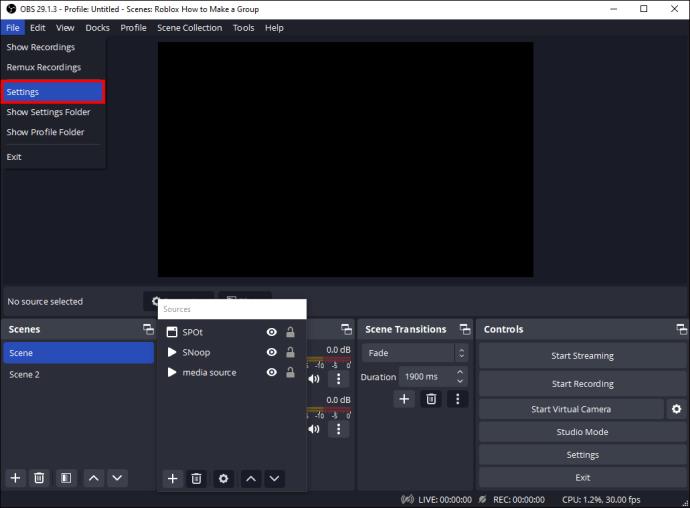
- Välj "Output".
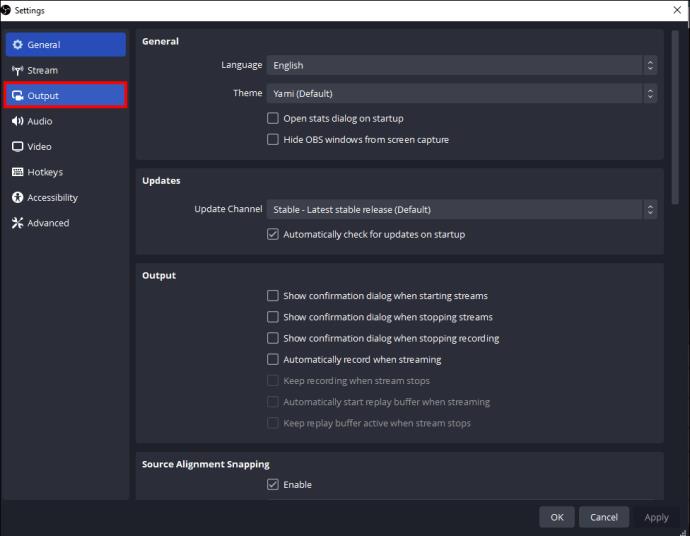
- I rutan "Inspelning", gå till "Inspelningsformat".
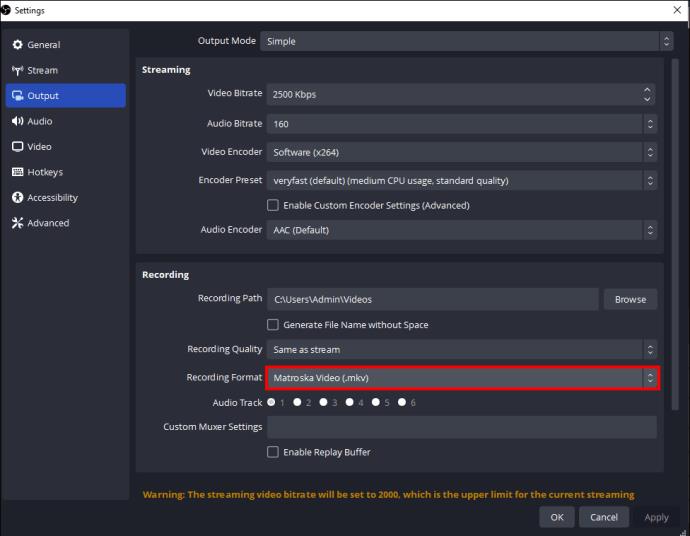
- Välj "MP4".
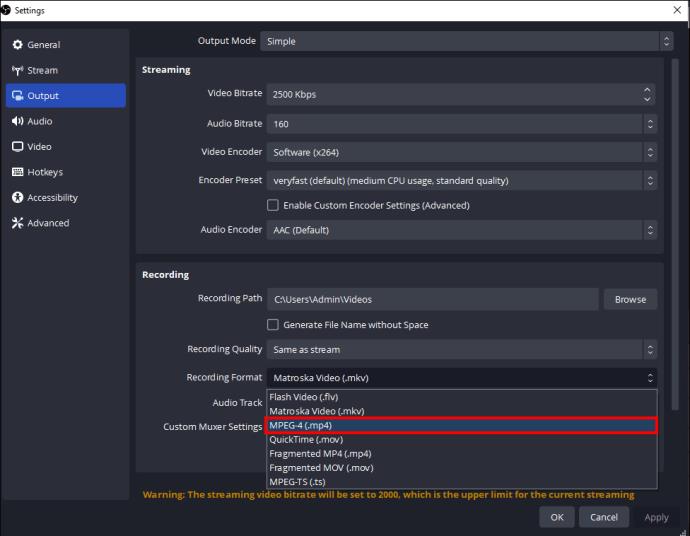
- Klicka på "OK".
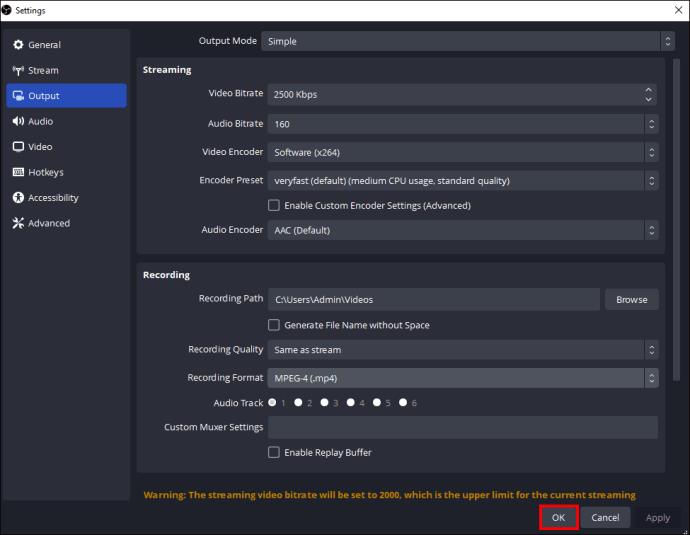
När en videoinspelning i OBS är klar får du en fil i MP4-format, eftersom OBS nu är inställd på att spela in dina videor i MP4-format som standard.
Ska du spela in OBS-videor i MP4-format?
Du kan stöta på fel när du spelar in direkt till MP4-format i OBS. Att ställa in OBS för att spara dina inspelade videor i MP4-format automatiskt kan orsaka stabilitetsproblem på grund av den process som krävs av MP4/MOV innan en video kan användas.
OBS utfärdar en varning när du väljer MP4-format för att spela in dina videor: "Inspelningar som sparats till MP4 kommer inte att kunna återställas om filen inte kan slutföras (t.ex. som ett resultat av BSODs, strömavbrott, etc.)." Det betyder att din video kommer att bli oanvändbar om den inte slutför inspelningen.
Om du spelar in en video och du är nära att avsluta, men din dator av någon anledning dör, är videofilen tom och går inte att titta på. Det är därför det inte är tillrådligt att spela in videor i OBS i MP4-format, för om något går fel kommer du att förlora varje videobild, som kanske inte går att återställa.
Vilket är det bästa inspelningsformatet för OBS?
Baserat på vad vi berörde ovan är MP4- och MOV-format olämpliga för inspelning av OBS-videor.
De föredragna formaten för att spela in videor i OBS är FLV och MKV. Både MKV- och FLV-format kräver ingen process för att slutföra en fil på det sätt som MP4 gör. Så, oavsett om du får en blå skärm av död eller ett strömavbrott, är hela din video säker.
Dessa format skiljer sig något, och du kanske undrar vilket som skulle vara bättre baserat på dina krav.
Till skillnad från FLV kan MKV inte stödja flera ljudspår. MKV kan användas gratis och är en royaltyfri öppen standard. Bortsett från ljudfiler kan MKV innehålla ett obegränsat antal bilder, videor, undertexter, omslag, beskrivningar, kapitelpunkter och betyg i en enda fil. Det är också det bästa videoformatet för Blu-ray- och HD-filmer, vilket gör dess filstorlek större än de flesta containerformat. MKV är förmodligen det bättre alternativet om du behöver ett mer avancerat videoinspelningsformat för OBS.
FLV var ett vanligt använt format för inbäddade videor online, främst på videostreamingsidor som Hulu eller YouTube. Men sedan Adobe slutade stödja Flash, ersatte folk FLV med andra videoformat.
Hur man konverterar MKV-format till MP4-format
Det är tillrådligt att spela in dina OBS-videor i MKV-format och sedan automatiskt "remuxa" dem (byt videobehållaren) till MP4-format. Detta är en inbyggd inställning i OBS som automatiskt återupptar din MKV-inspelning när den är klar utan kvalitetsförsämring.
Enkelt uttryckt tar remuxing ljudet och videon från en filtyp och konverterar den till en annan. Det är en snabb process som bara tar några sekunder.
Följ dessa steg för att ställa in detta:
- Öppna OBS.
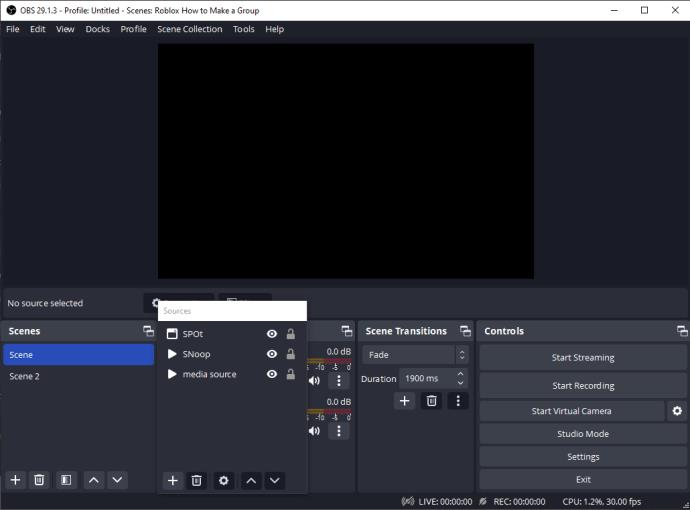
- Gå till "Arkiv".

- Välj "Inställningar".
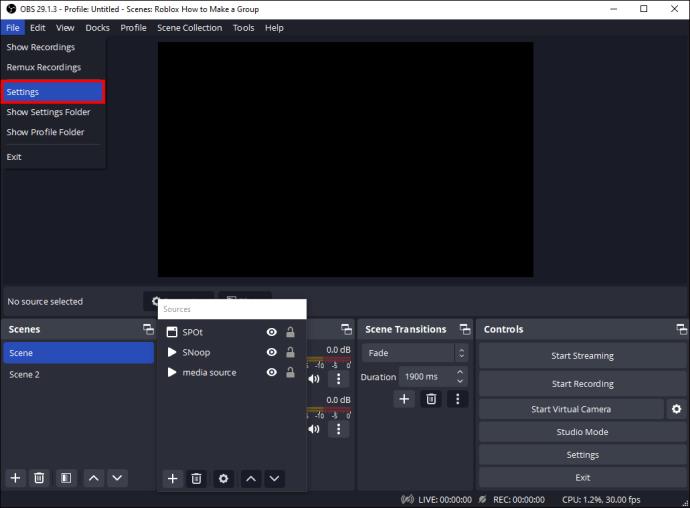
- Välj "Avancerat".
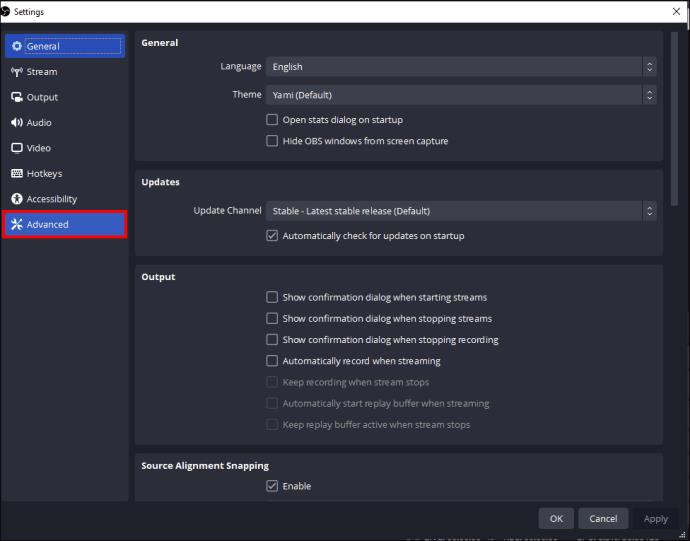
- I "Recording Zone" markerar du "Automatically Remux to MP4."
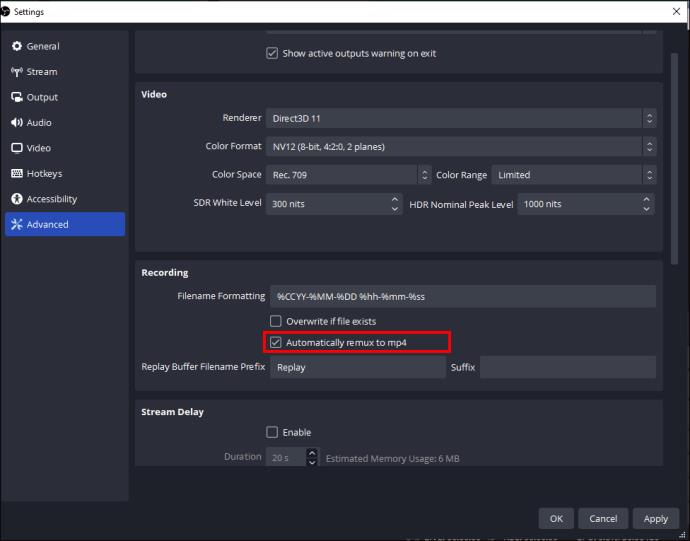
- Klicka på "OK".
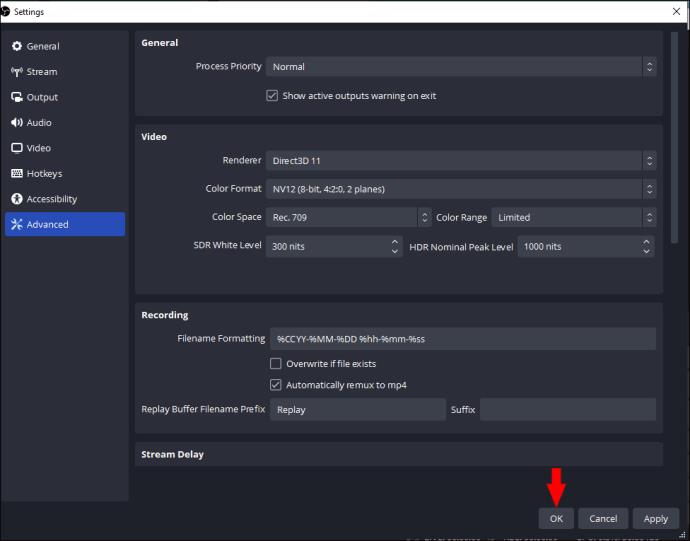
Dina inspelade videor kommer automatiskt att återmixas till MP4-format, och manuell konvertering kommer inte att krävas.
Vad händer om OBS Automatic Remux till MP4 inte fungerar?
Om du stöter på fel när du använder den automatiska remux till MP4-funktionen i OBS, kan du behöva använda en annan app för konvertering till MP4 utan kvalitetsförsämring. Ett utmärkt alternativ för att göra detta är WinX HD Video Converter Deluxe. Det är en professionell omvandlare som du kan använda för att konvertera videor till MP4, MKV, MOV, FLV, AVI, WebM och mer. Du kan också redigera dina videoparametrar, såsom bildhastighet, codec, upplösning, bithastighet, etc., och anpassa din video på en gång.
Följ dessa steg för att konvertera din OBS-video till MP4-format:
- Ladda ner och installera WinX HD Video Converter.
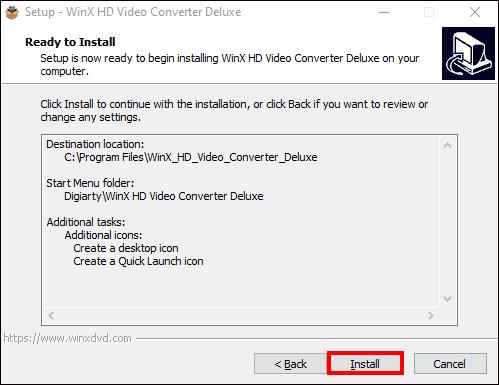
- Starta appen.
- Gå till "Video" för att importera MKV OBS-inspelningen.
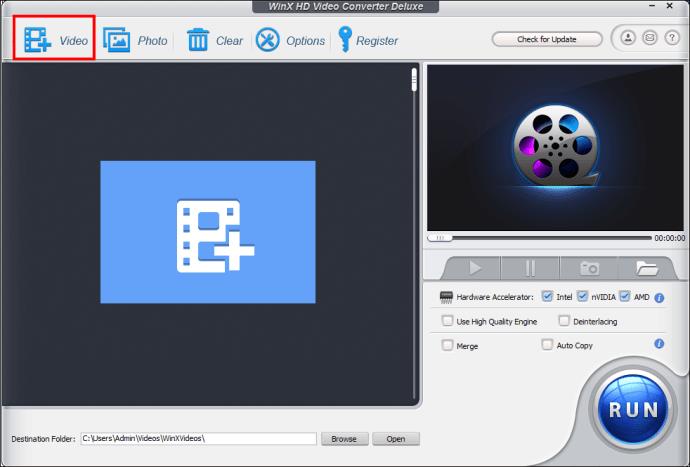
- Välj "Utdataformat".
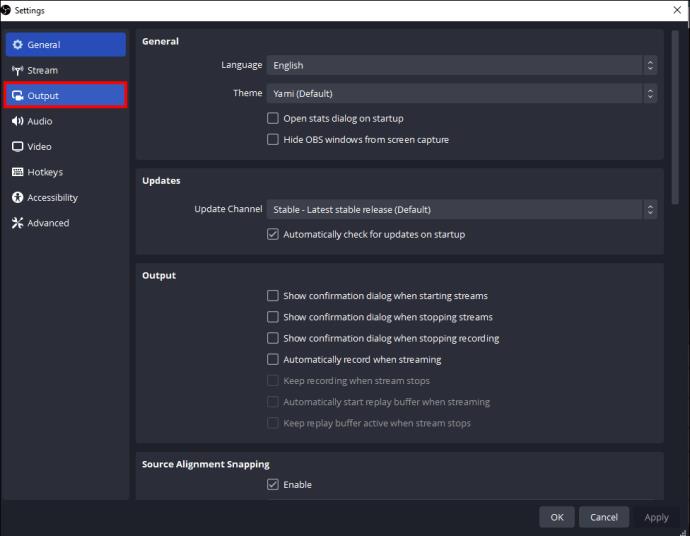
- Välj "MP4" och välj önskad utdataprofil.
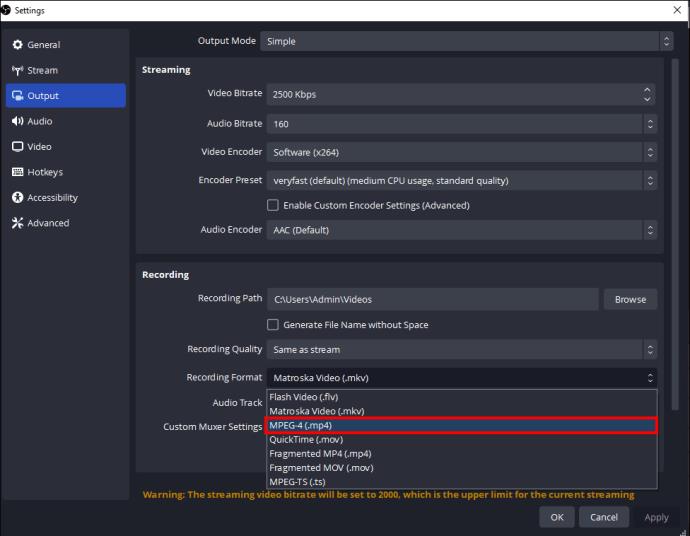
- Tryck på "OK".
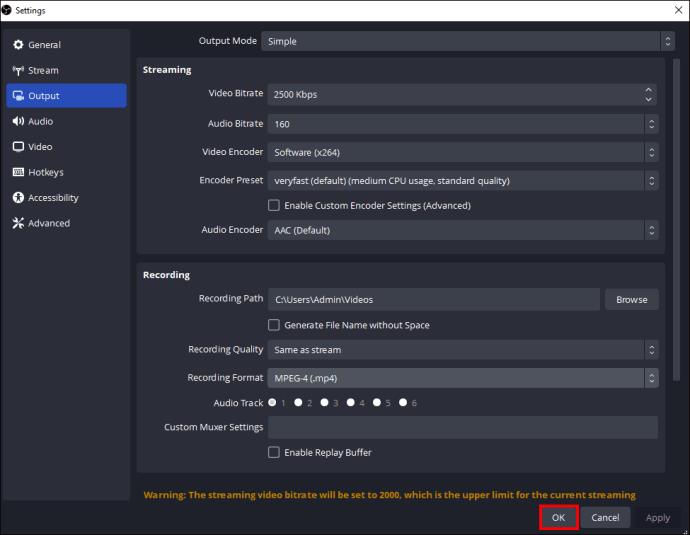
- Gå till "Autokopiera" och markera kryssrutan för att aktivera den.
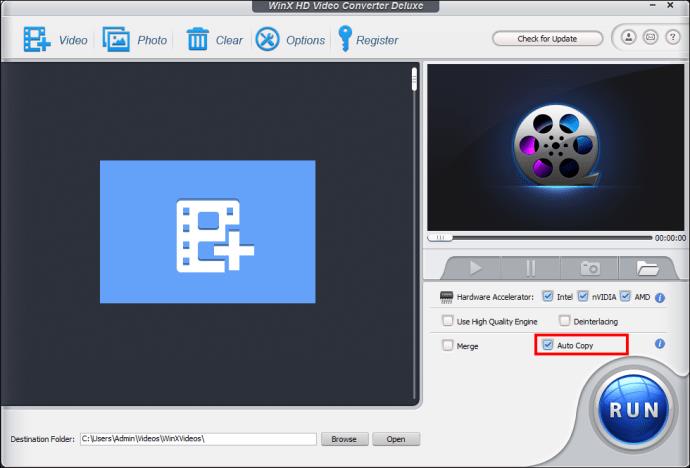
- Klicka på "KÖR" för att påbörja remux-processen.
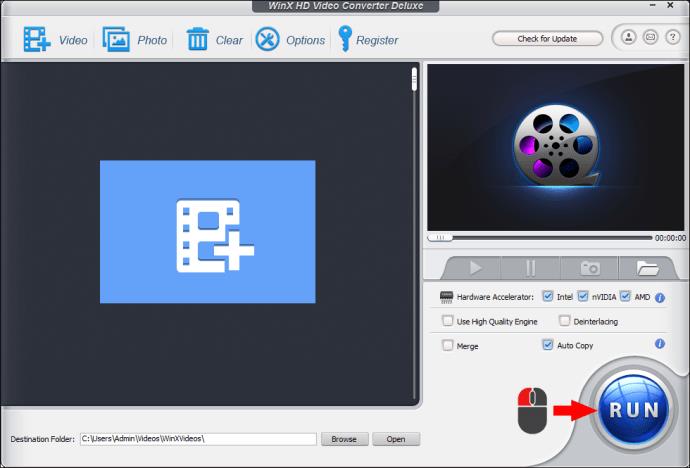
Du kan också prova HitPaw Video Converter för att konvertera dina OBS MKV-videofiler till MP4. Denna programvara konverterar OBS-videor till MP4 utan kvalitetsförlust och bearbetar filer 120 gånger snabbare än de flesta andra appar. För att konvertera din OBS MKV-video till MP4 med HitPaw Video Converter, gör följande:
- Ladda ner och installera HitPaw Video Converter.
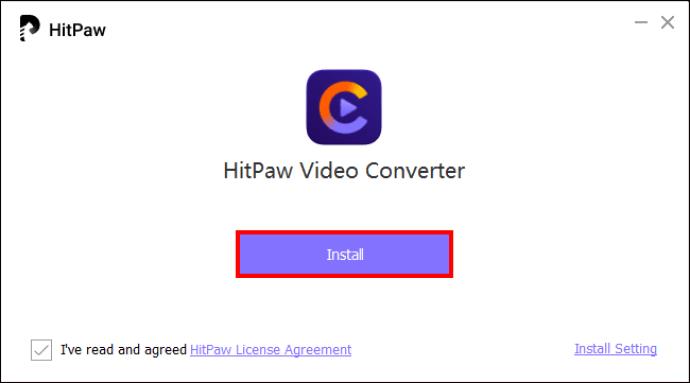
- Gå till "Lägg till video" och importera MKV OBS-källfilen.
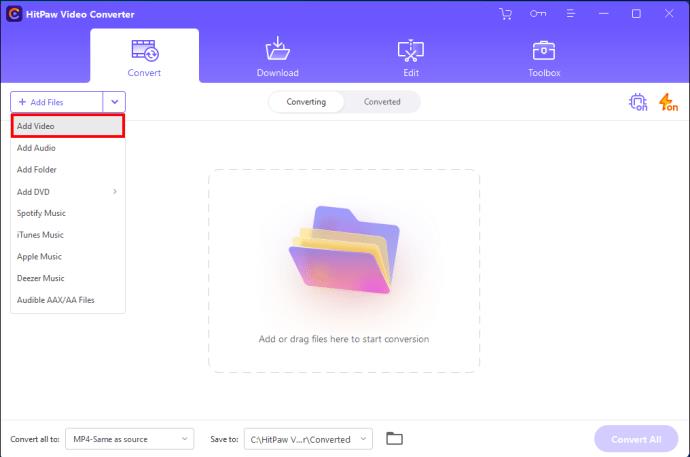
- Välj "Konvertera alla" längst ner till höger på skärmen.
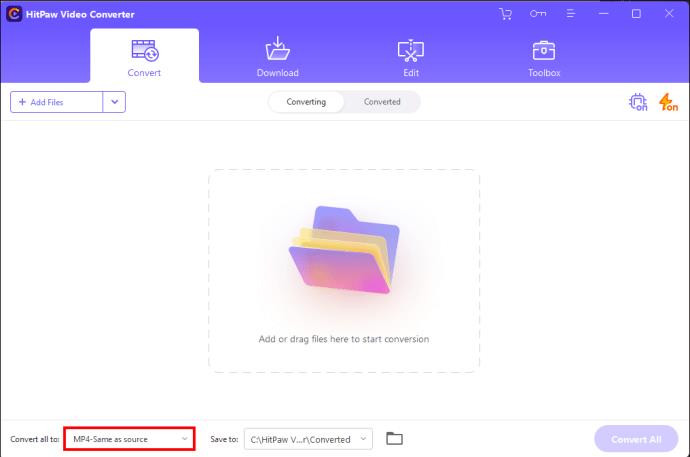
- Välj "MP4-format" i videosektionen.
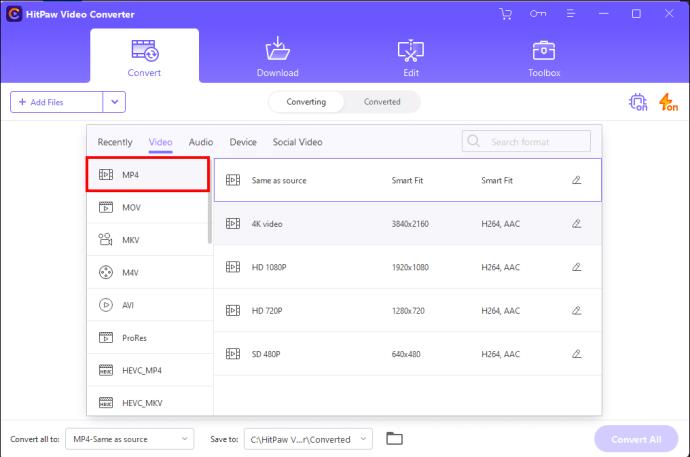
- Klicka på "Detektering av maskinvaruacceleration och förlustfri konvertering."
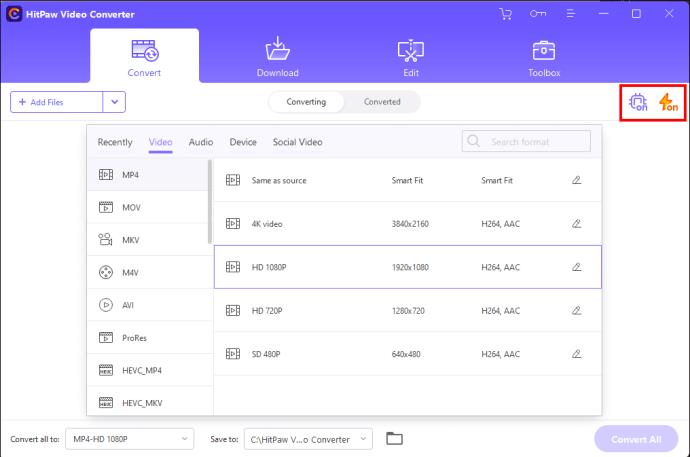
- Välj din målmapp.
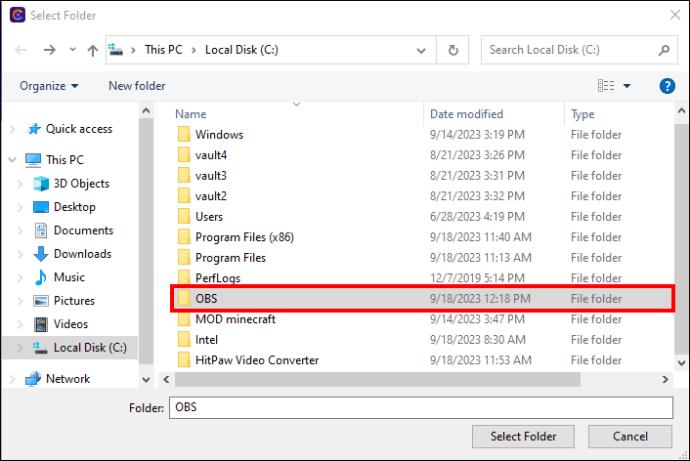
- Tryck på "Konvertera".
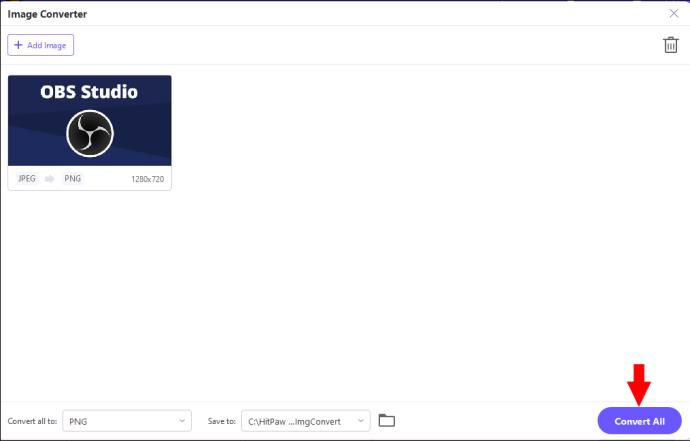
Vanliga frågor
Var sparas mina OBS-inspelningar?
Gå till "Arkiv" och "Visa inspelningar" i OBS-menyn för att se var dina OBS-inspelningar är sparade. Om du vill ändra var dina filer sparas, gå till "Inställningar", "Utdata", "Utmatningsläge", "Avancerat" och sedan "Inspelning".
Kan jag pausa en inspelning i OBS?
Ja, du kan pausa en inspelning i OBS genom att klicka på ikonen "Paus" (II) till höger om "Stoppa inspelning." Denna knapp visas bara när inspelningen har börjat.
Kan en OBS-inspelning upptäckas?
Du behöver inte oroa dig för att bli upptäckt när du spelar in med OBS. Bara applikationer med åtkomst till Windows eller Kernal kommer att påverkas när du använder OBS för att spela in i bakgrunden.
Vilket videoformat är bäst för OBS-inspelning?
Som nämnts ovan är det idealiska inspelningsformatet för OBS MKV. Du kan ställa in OBS för att automatiskt remixa till MP4 när inspelningen är klar med hjälp av stegen i den här artikeln. Detta säkerställer att din video inte kommer att skadas om inspelningen inte slutförs.
Spela in till MP4 i OBS eller konvertera din video
OBS är inställt som standard för att spela in videor i MKV-format, och av goda skäl. Men du kan ändra detta till MP4-format via OBS "Inställningar" och sedan "Utdata." MP4 och MOV är olämpliga för inspelning av OBS-videor på grund av hur filerna bearbetas. Så om något inträffar som hindrar videoinspelningen från att slutföras, kommer du att få en korrupt fil eller förlora alla ljud- och videoramar.
Det säkrare alternativet är att redigera inställningar i OBS för att automatiskt remixa din MKV-video till MP4 när den är klar. Eller, om du stöter på fel när du använder den här funktionen, kan du prova apparna som nämns ovan för att konvertera dina MKV-filer till MP4-format.
Har du haft problem när du spelar in direkt till MP4 i OBS? Upplever du kvalitetsförlust med OBS-videokonverteringar? Låt oss veta i kommentarsfältet nedan.



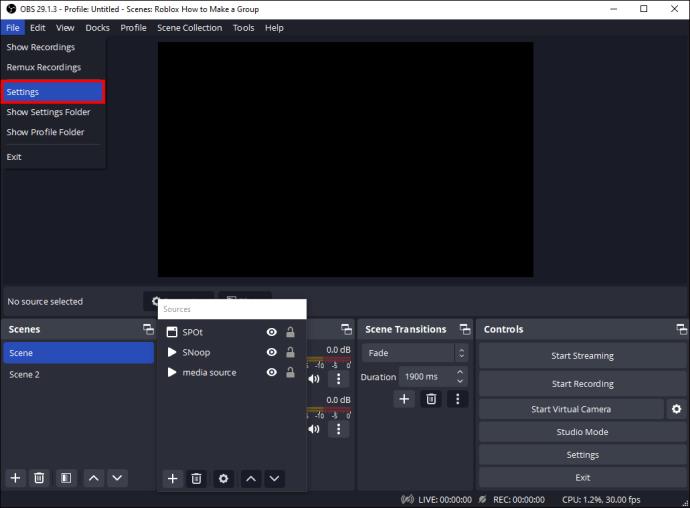
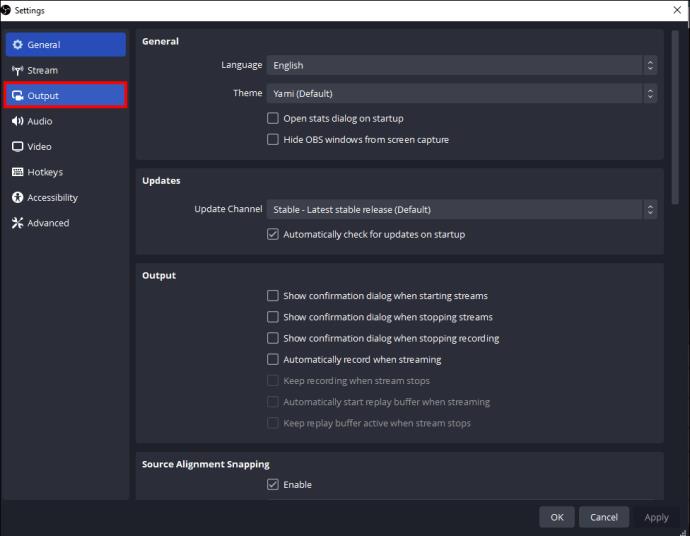
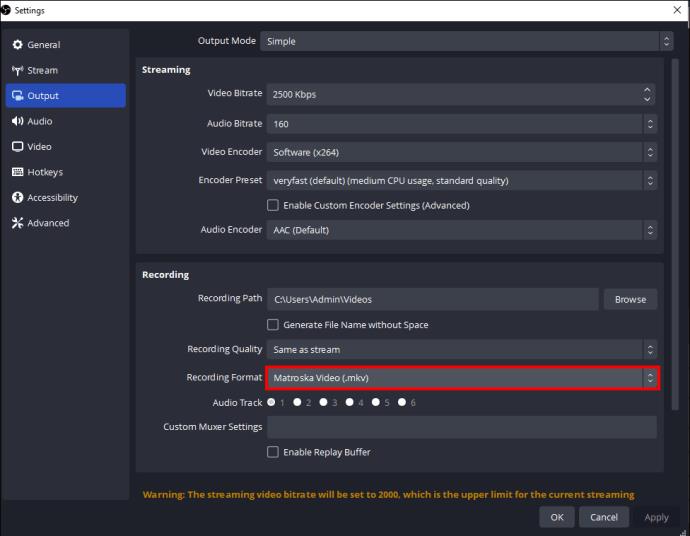
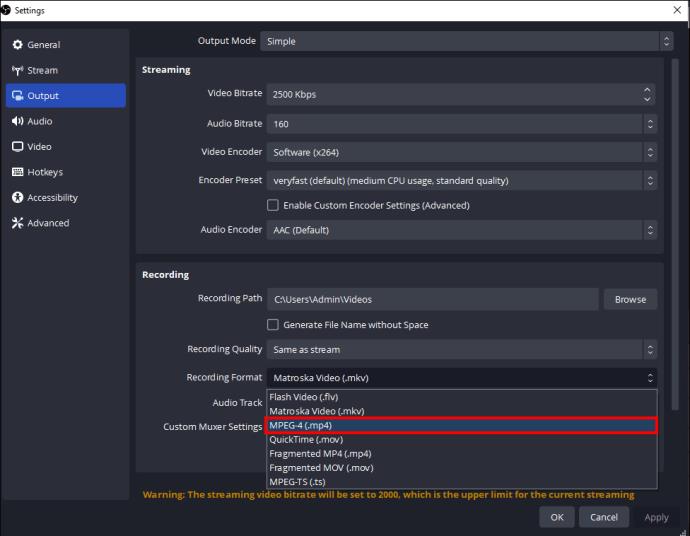
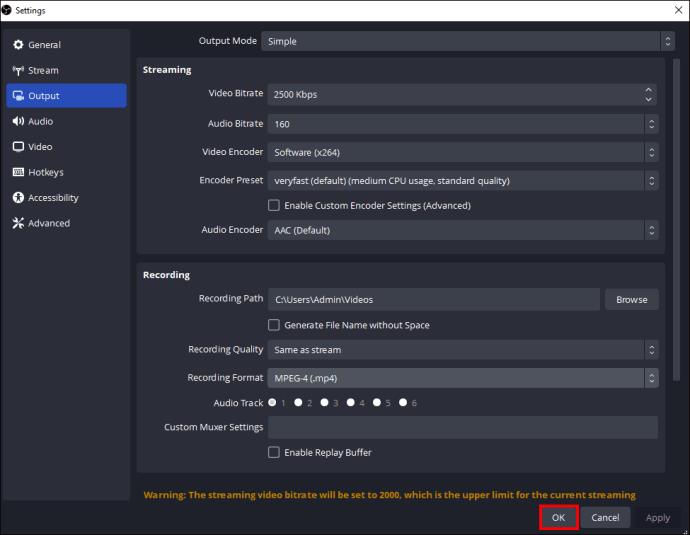
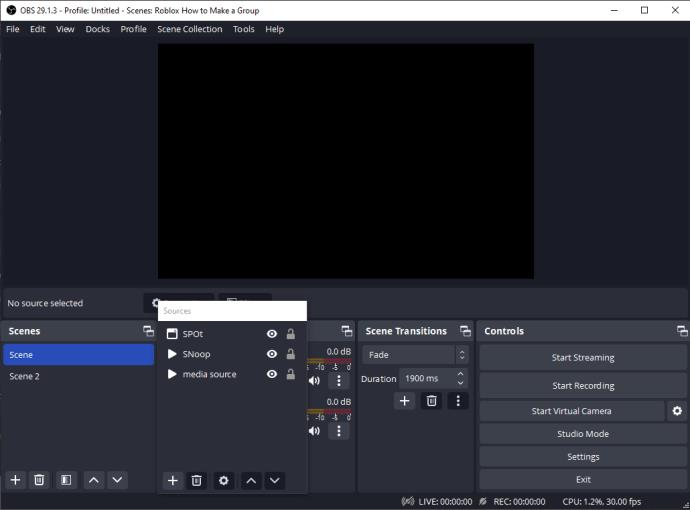
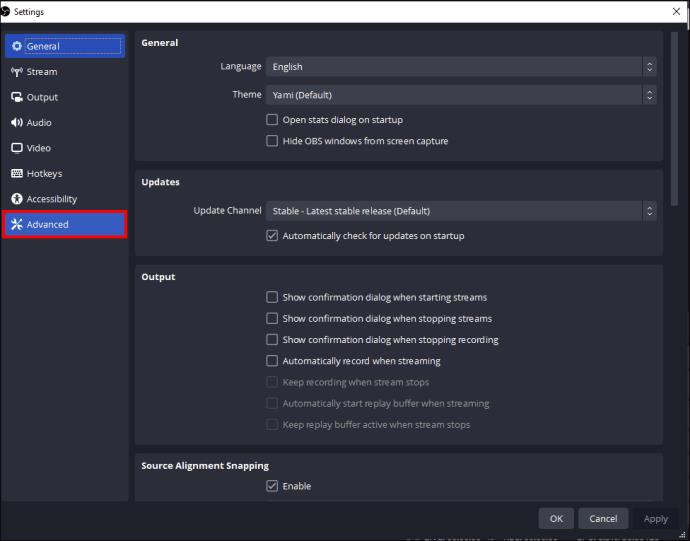
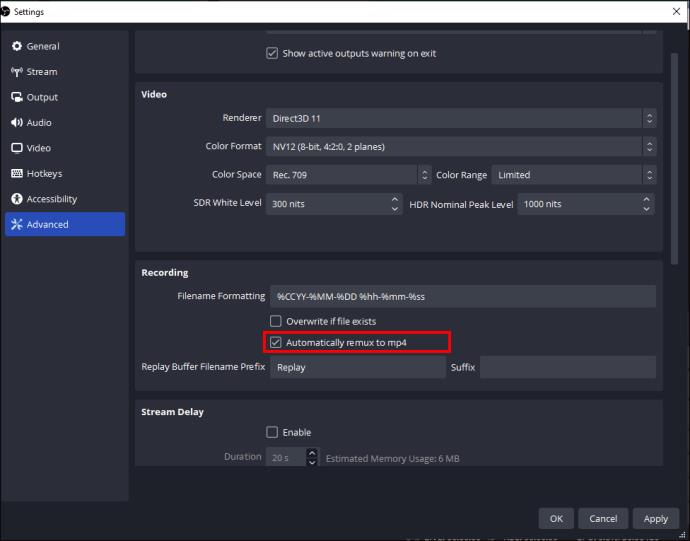
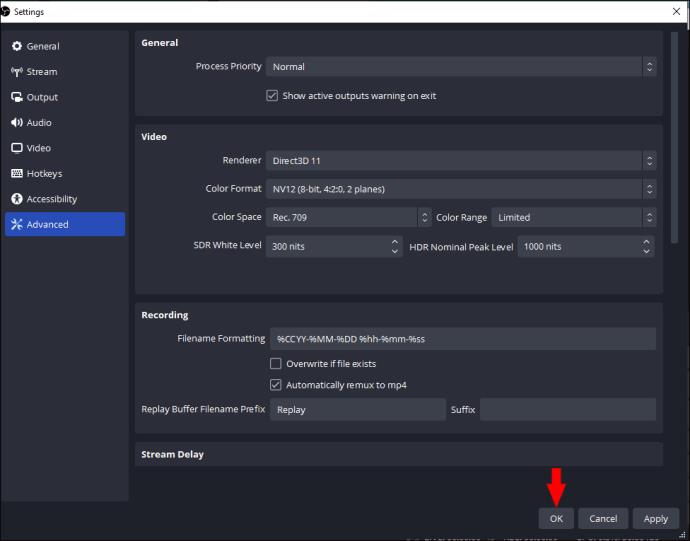
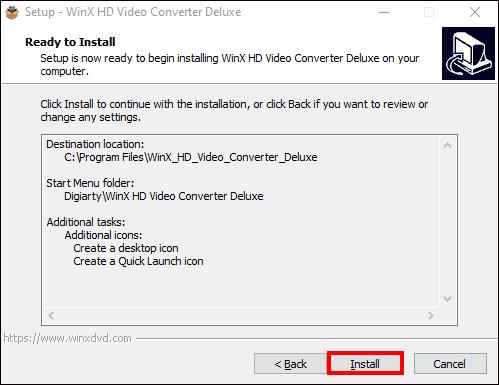
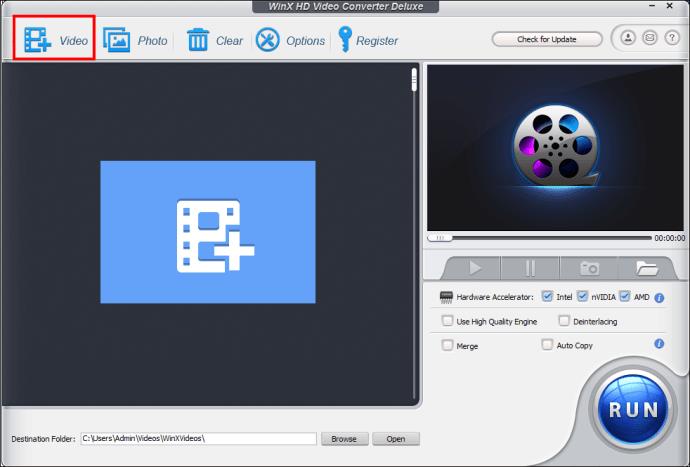
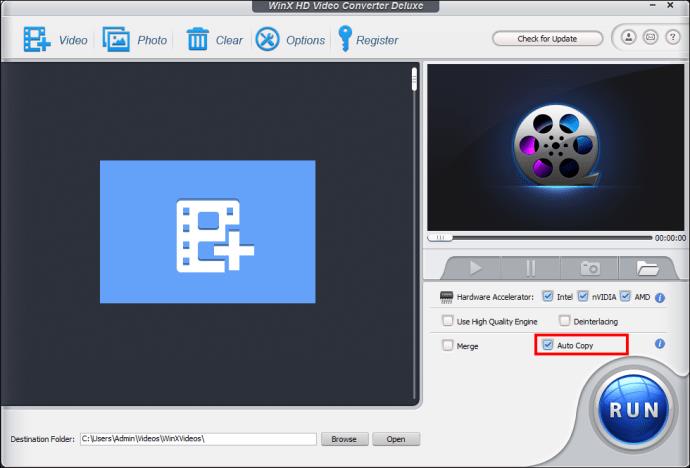
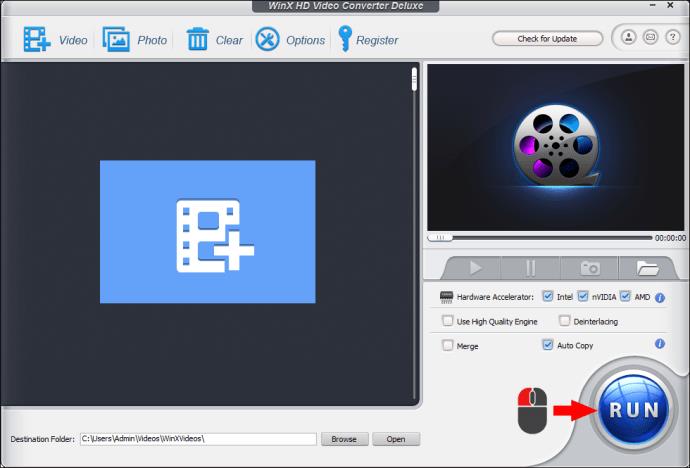
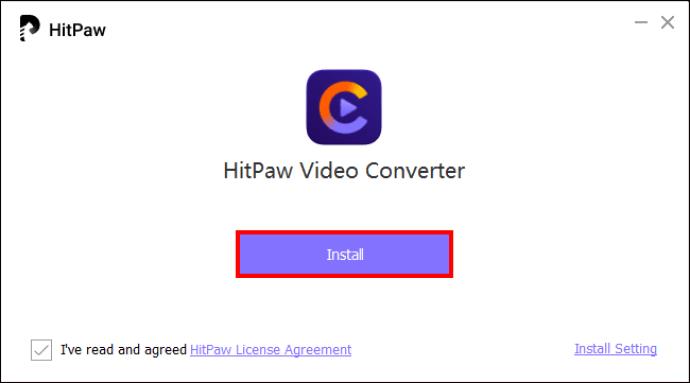
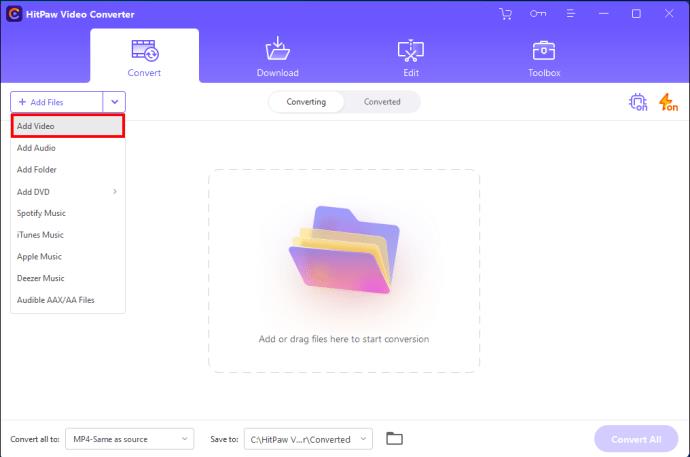
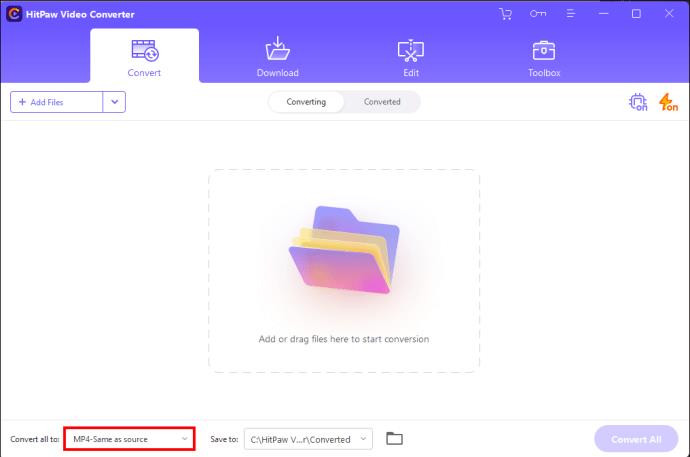
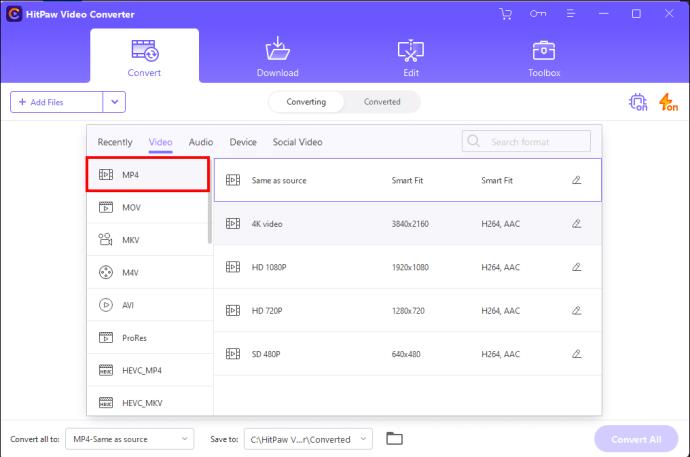
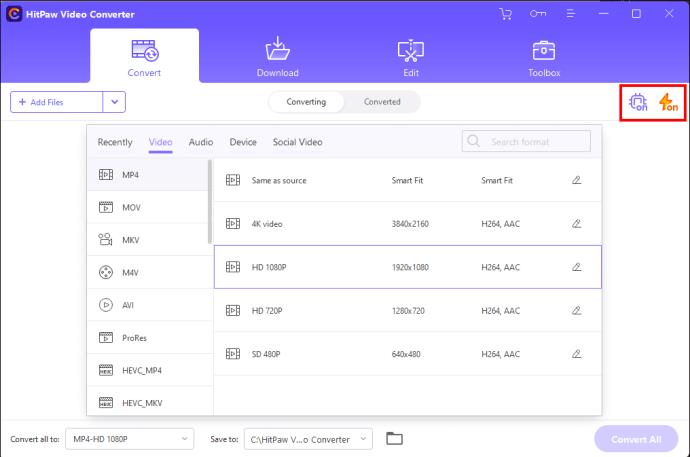
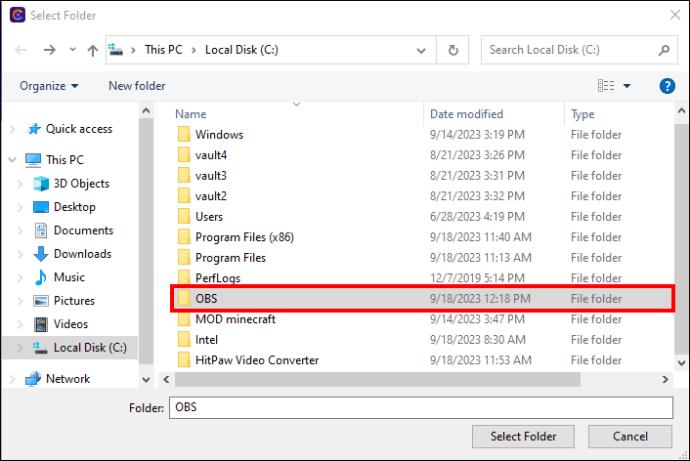
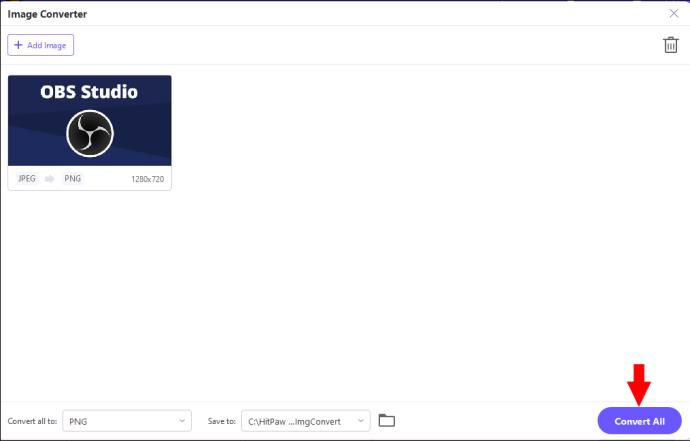






![Ta reda på hur du gör försättssidor i Google Dokument [Enkla steg] Ta reda på hur du gör försättssidor i Google Dokument [Enkla steg]](https://blog.webtech360.com/resources3/images10/image-336-1008140654862.jpg)

